如何在 iPhone 和 Android 上获取 ChatGPT
已发表: 2023-08-08ChatGPT 是地球上最受欢迎的人工智能聊天机器人,其原因不难理解。 凭借其强大的自然语言功能、卓越的多功能性以及进行长时间对话的能力,它成为许多人的首选聊天机器人。
如果您使用的是 iPhone 或 Android 设备,您可能会对随时随地获取 OpenAI 的 ChatGPT 感到好奇,在本指南中,您将了解如何做到这一点。
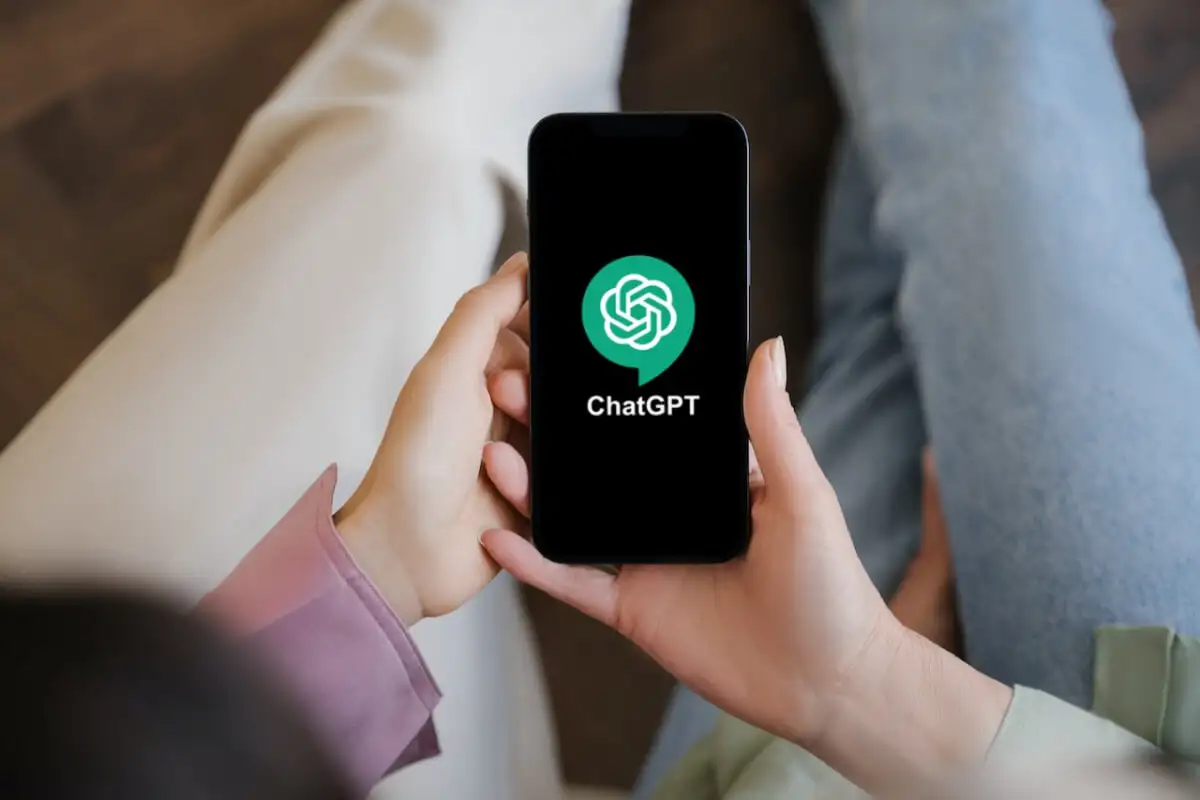
在 iPhone 上安装官方 ChatGPT 应用程序
ChatGPT 有一个适用于 iPhone 和 iPad 的官方移动应用程序。 这是在 iOS 设备上与 OpenAI 聊天机器人交互的最佳、最方便的方法。
要在您的 Apple 移动设备上安装 ChatGPT:
- 前往苹果应用商店。
- 搜索ChatGPT并访问其商店页面。
注意:在继续之前,请验证 iOS 应用程序的发布者是“OpenAI”。
- 点击获取按钮。
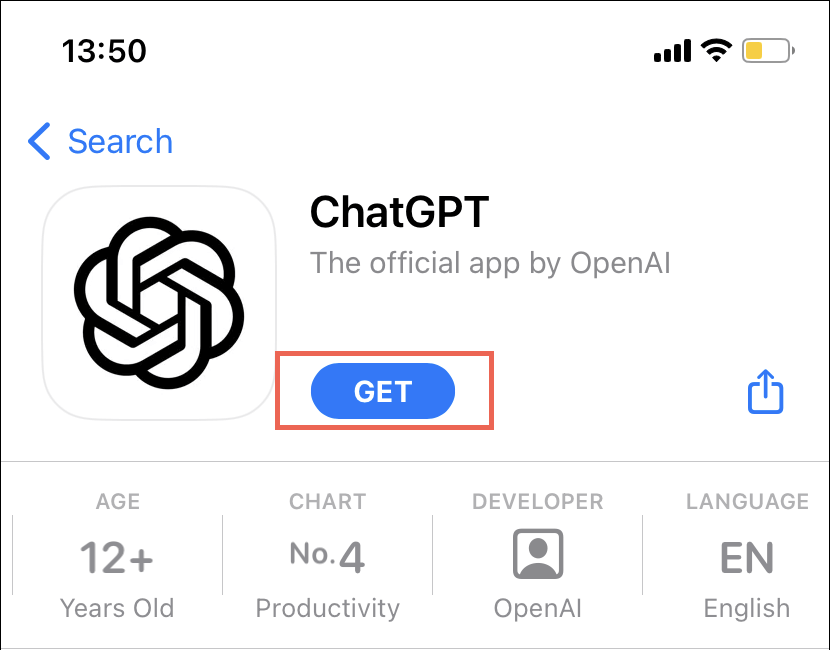
- 通过 Touch ID、Face ID 或 Apple ID 用户密码验证应用程序安装。
- 等待 App Store 下载并安装 ChatGPT。
安装完成后:
- 通过主屏幕或应用程序库打开 ChatGPT。
- 注册 OpenAI 帐户 - 您需要一个电话号码。 或者,使用现有帐户凭据或通过您的 Apple ID 或 Google 帐户登录。
- 点击 ChatGPT 欢迎屏幕上的继续。
- 在聊天框中插入提示,然后点击发送图标开始与 ChatGPT 聊天。 如果您是 ChatGPT Plus 订阅者,您可以从屏幕顶部在语言模型之间切换,例如 GPT-3.5 或 GPT-4。
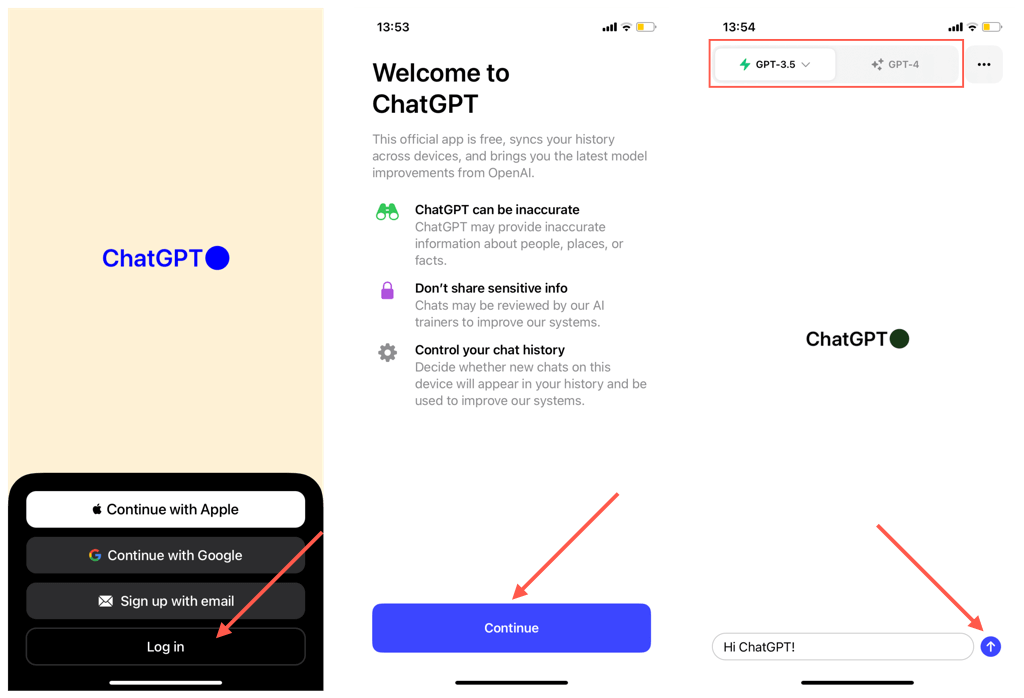
注意:无需打字,只需点击聊天框中的音频图标并说出提示即可 - 应用程序会自动使用语音识别将音频转录为基于文本的提示。
要在 ChatGPT 的 iPhone 应用程序中开始新聊天:
- 点击屏幕右上角的“更多”图标(三个点)。
- 点击新聊天选项。
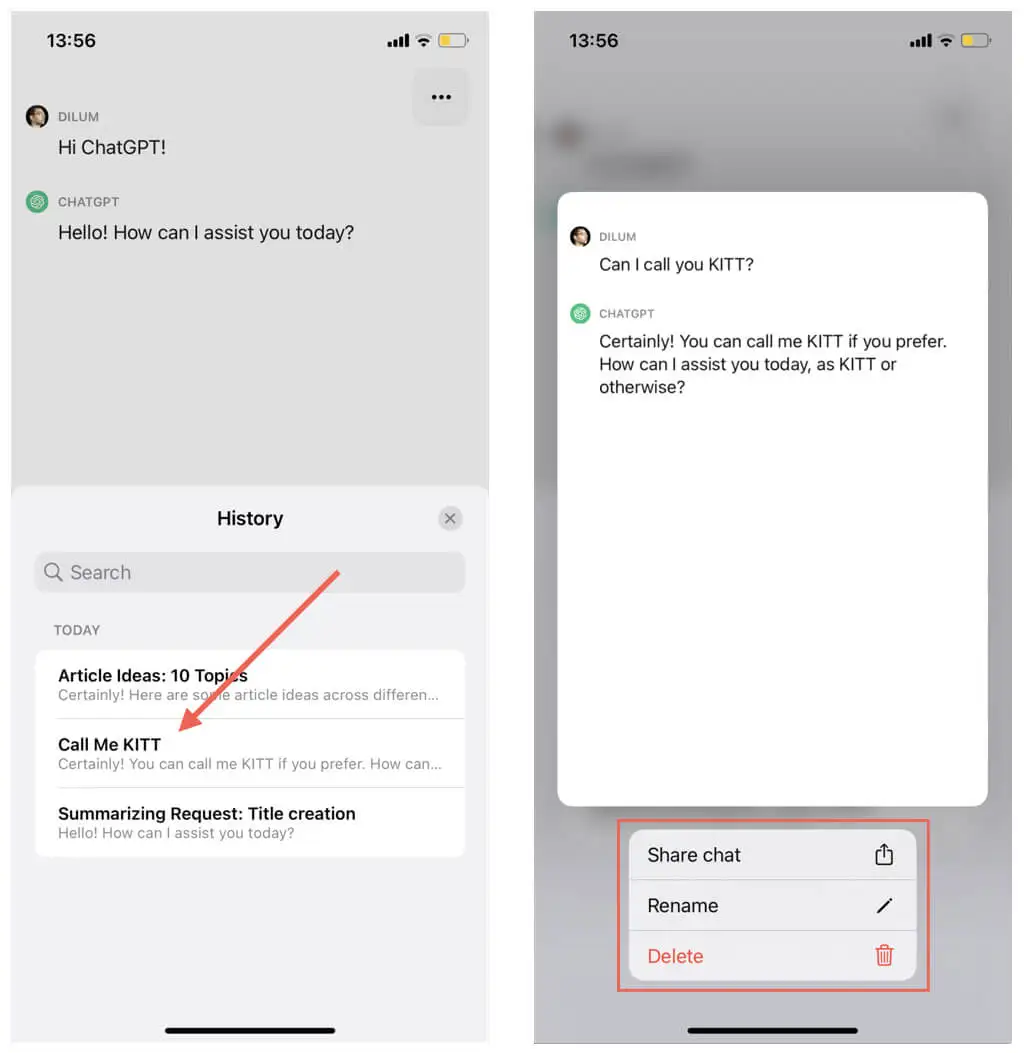
要在 ChatGPT 中的聊天之间切换:
- 点击屏幕右上角的“更多”图标(三个点)。
- 点击历史记录。
- 点击您要加载的聊天记录。
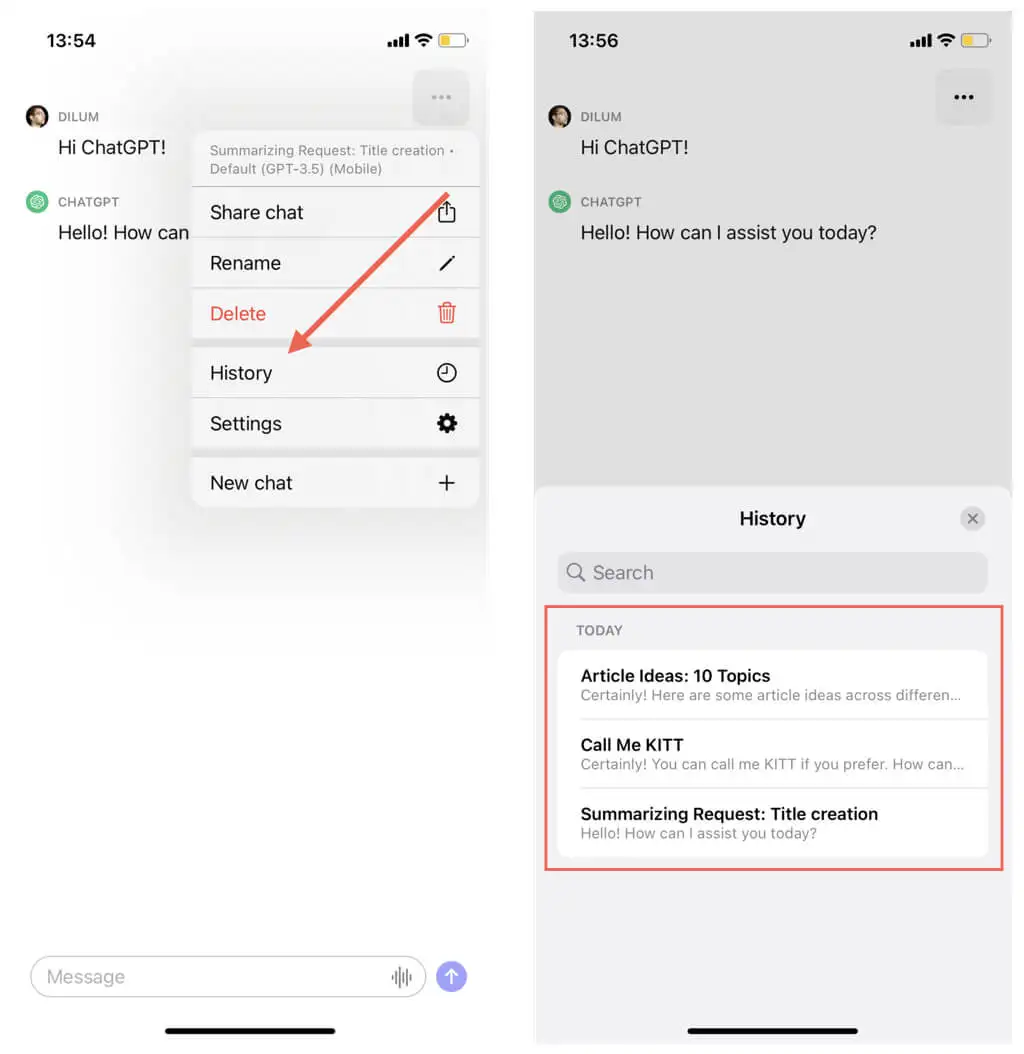
要在 ChatGPT 中重命名、删除或共享聊天:
- 点击屏幕右上角的“更多”图标(三个点)。
- 点击历史记录。
- 长按聊天,然后根据您的需要点击“共享聊天” 、 “重命名”和“删除”选项。
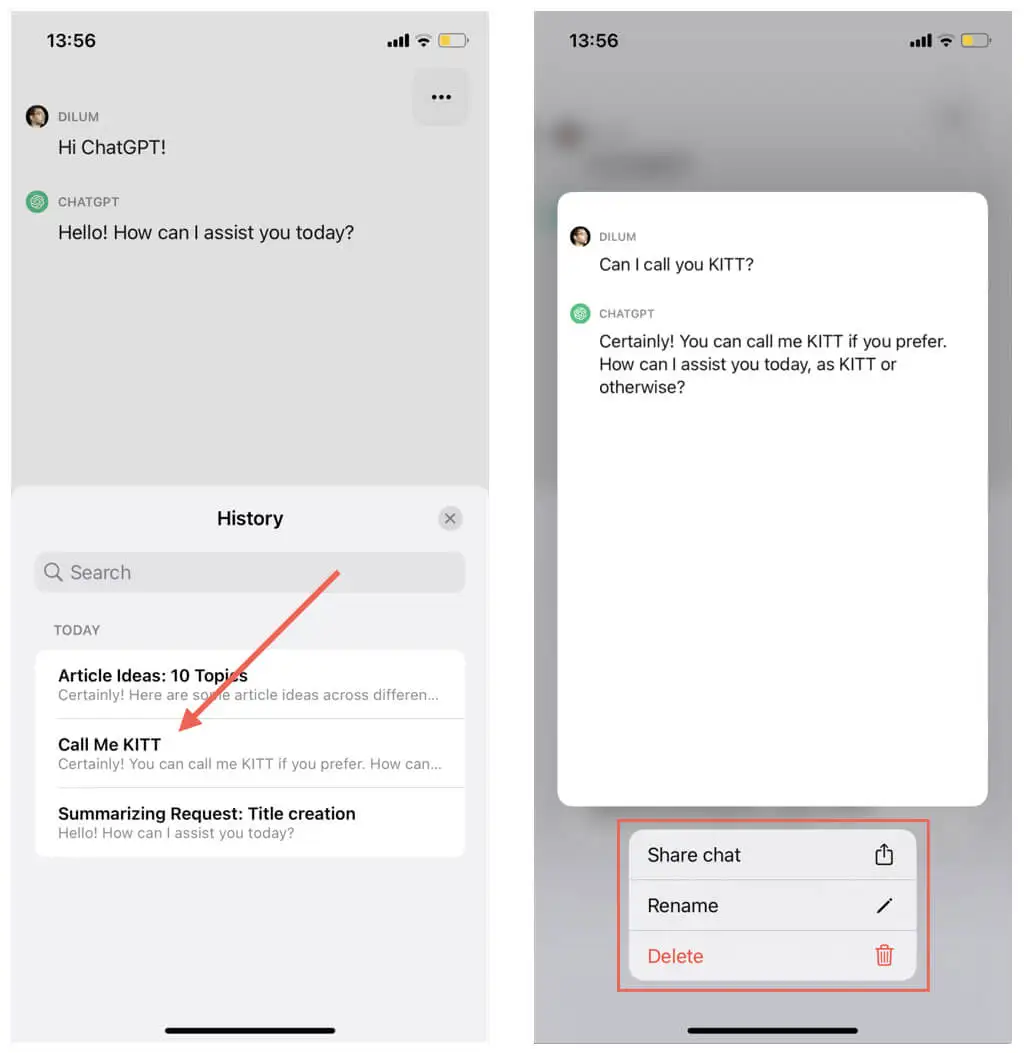
注意:ChatGPT 会实时同步您在设备之间的对话,因此删除线程也会将其从任何地方删除。
要访问 ChatGPT 的设置控制台:
- 点击屏幕右上角的“更多”图标(三个点)。
- 点击设置。
在 ChatGPT 设置窗格中,您可以:
- 电子邮件:检查您的 ChatGPT 帐户详细信息。
- 订阅:订阅或管理您的 ChatGPT Plus 订阅。 如果您最初通过网络订阅 ChatGPT Plus,则无法通过应用程序管理您的订阅。
- 数据控制:决定是否希望 OpenAI 使用您的聊天数据来改进语言模型。 您还可以清除聊天记录、导出数据或删除帐户。
- 配色方案:将 ChatGPT 配色方案从默认系统方案更改为始终开启的深色或浅色模式。
- 触觉反馈:在 ChatGPT 应用程序中启用或禁用触觉反馈。
- 使用 Bing 浏览:启用 ChatGPT 来浏览互联网,通过 Microsoft 的 Bing 搜索引擎回答有关最近主题和事件的问题。
- 主要语言:指定 ChatGPT 在转录音频提示时应使用的语言。
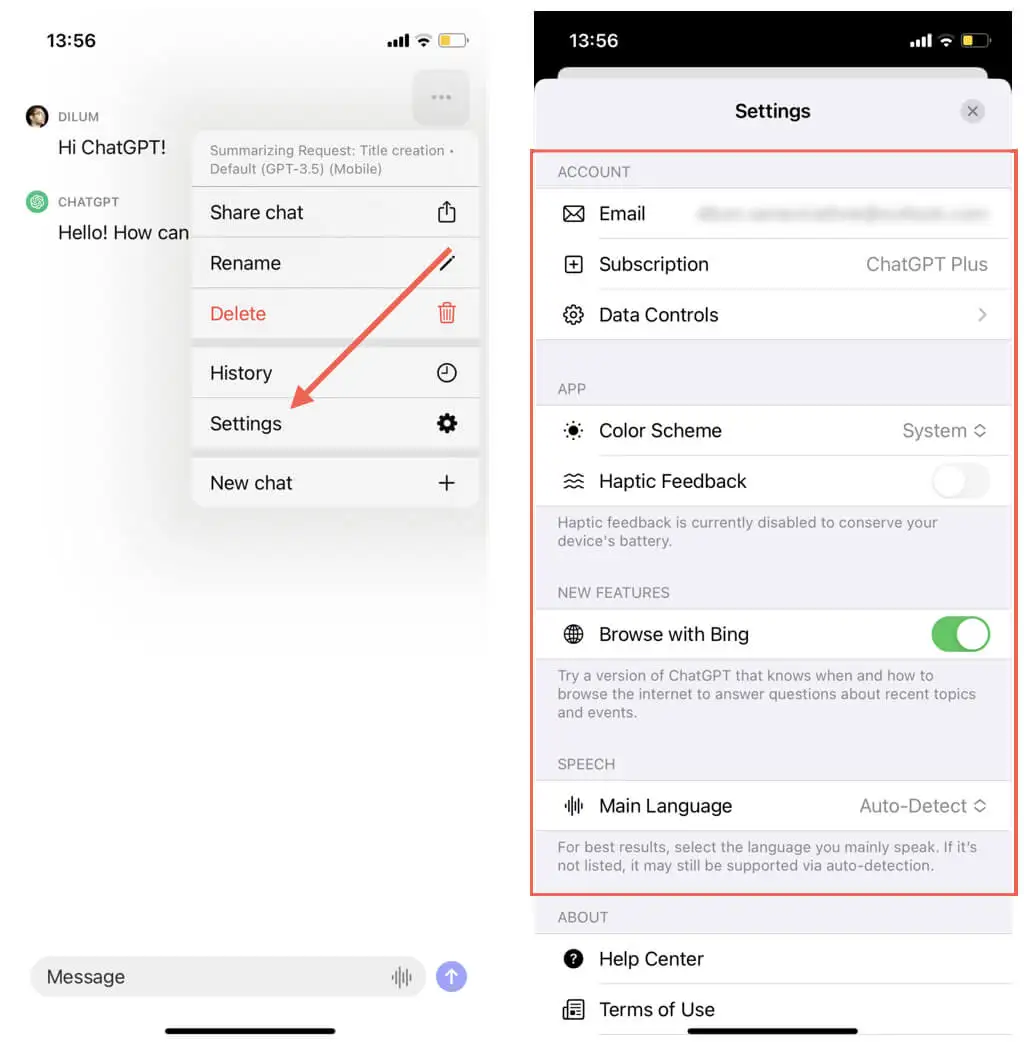
在 iPhone 和 Android 上使用 ChatGPT 网站
在撰写本文时,Android 还没有像 iPhone 那样的专用应用程序。 然而,OpenAI 特别提到了一款正在开发中的 Android 应用程序,因此您可能需要访问 Google Play 商店来确定。 请注意不要安装来自第三方开发人员的 ChatGPT 克隆 - 为确保安全,请检查开发人员是否是“OpenAI”。

如果在您阅读本文时还没有专门的 Android 应用程序,您可以随时使用该 AI 工具的移动响应式 Web 版本。 如果该应用程序在您所在地区不可用,则同样适用于 iPhone。
要在 Android 或 iPhone 上使用 ChatGPT 的网络版本:
- 在 Google Chrome、Safari、Firefox 或 Microsoft Edge 等网络浏览器上加载 ChatGPT 网站 (chat.openai.com)。
- 选择“注册”以创建新的 OpenAI 帐户,或选择“登录”以使用现有凭据登录。
- 在聊天框中输入内容以发起新的聊天。 如果您订阅 ChatGPT Plus,则可以在语言模型之间进行选择。
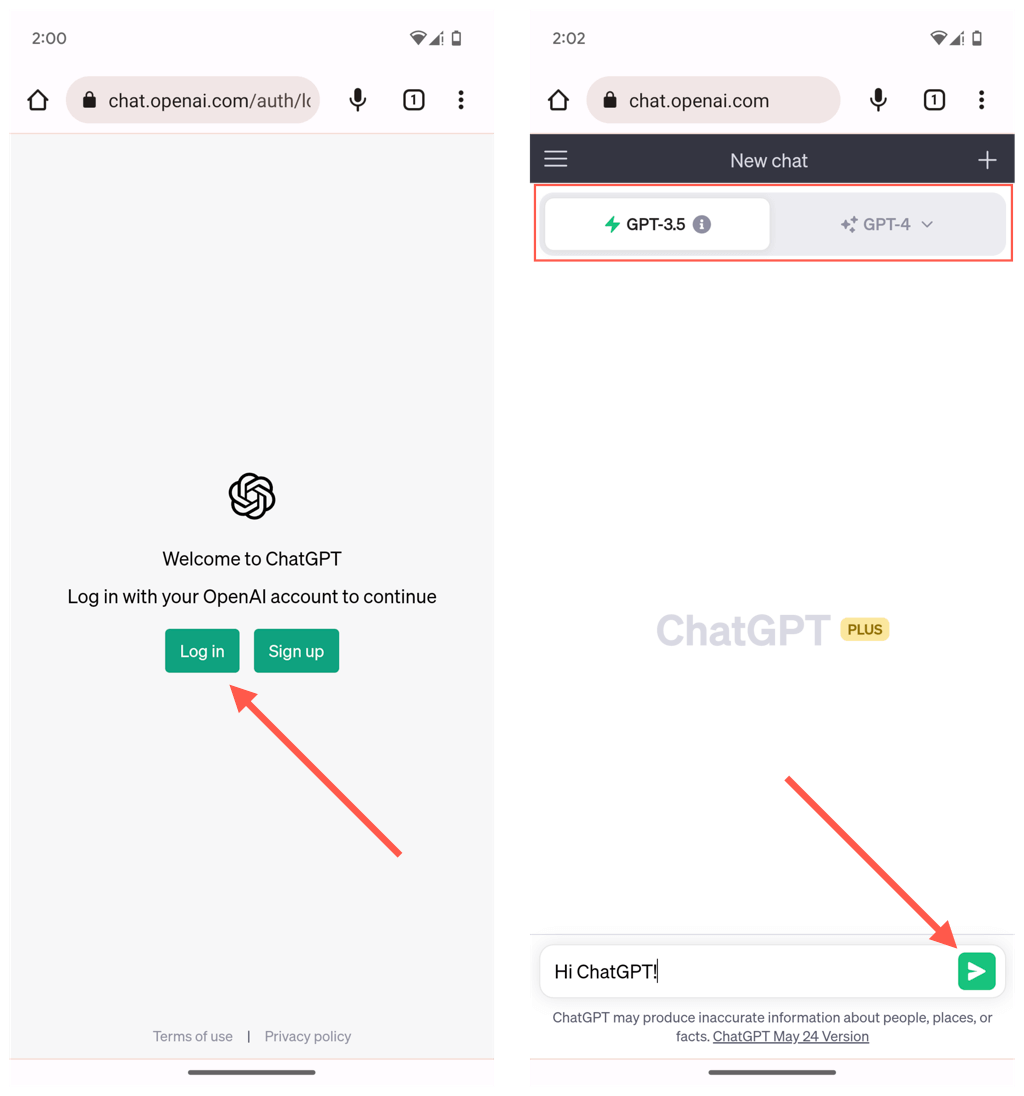
打开 ChatGPT 菜单(点击带有三叠线的图标)以访问您的对话列表。 您还可以通过点击聊天列表中的相关按钮来删除、共享或重命名对话。
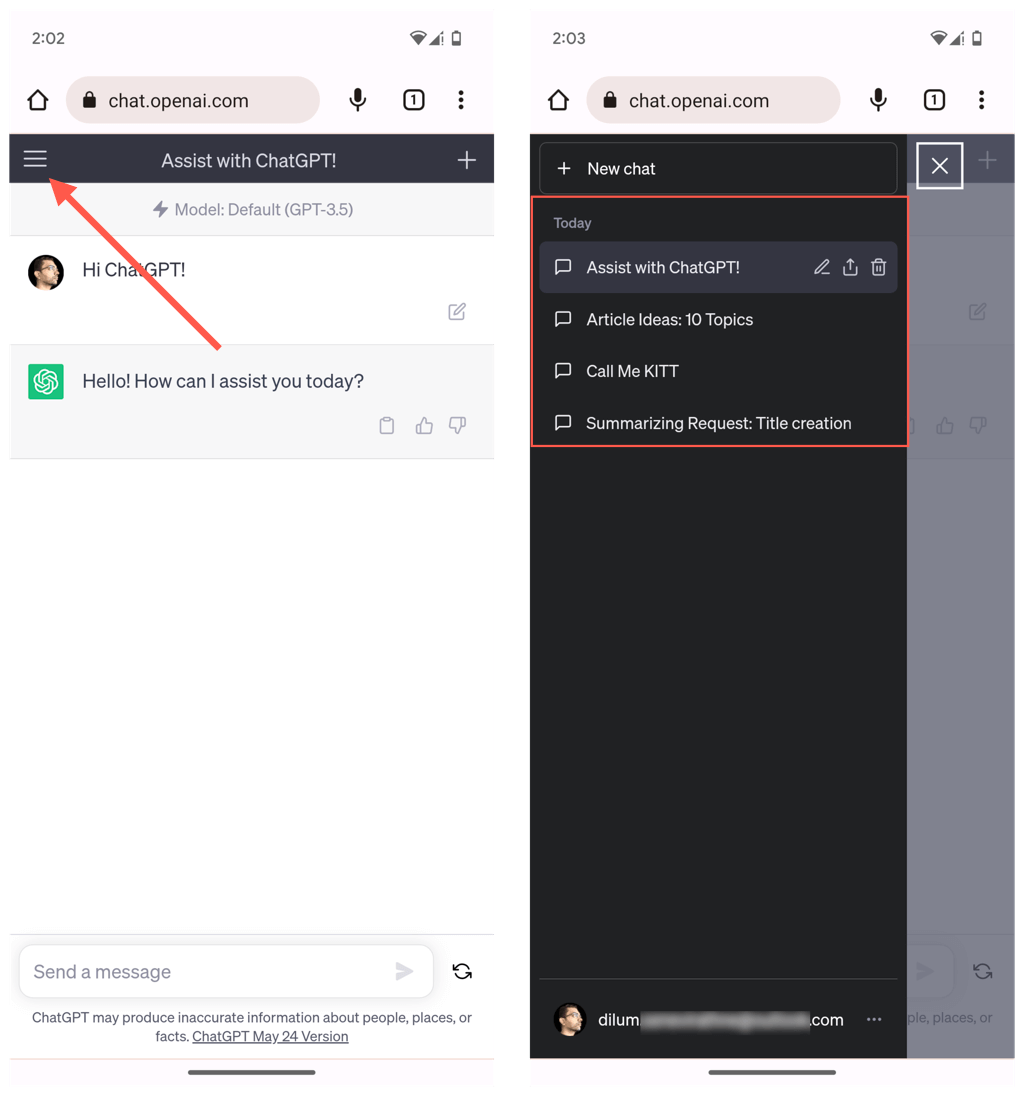
此外:
- 点击您的个人资料图标并选择我的计划以查看您的订阅详细信息。
- 点击清除对话可删除所有对话。
- 点击“设置”可访问常规设置(例如,主题首选项)、测试版功能(例如,使用 Bing 浏览)和数据控件(例如,允许您的聊天历史记录用于培训、管理共享链接和导出数据)。
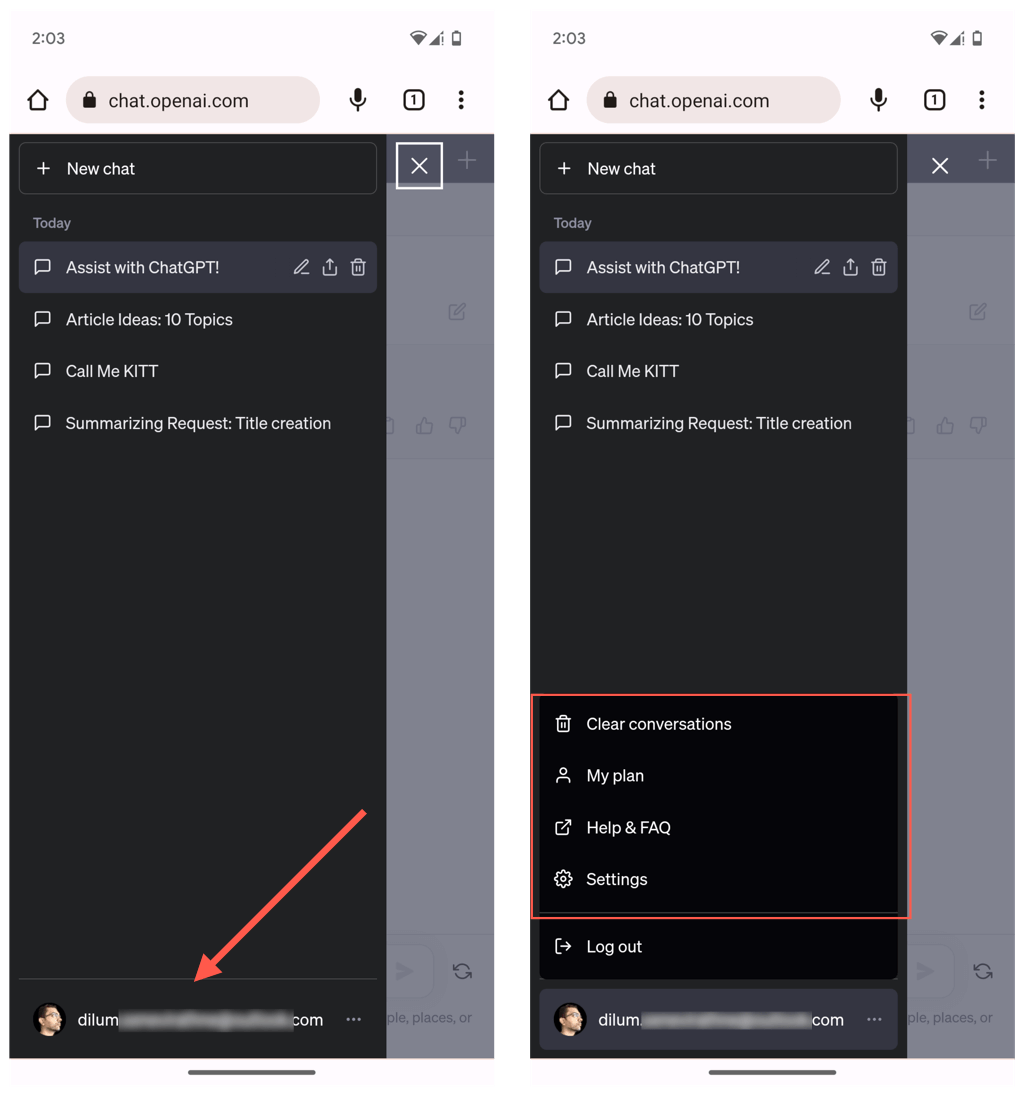
添加 Web 版本的 ChatGPT 作为桌面快捷方式
您可以将 ChatGPT 网站添加为 Android 或 iPhone 主屏幕的快捷方式,从而更轻松地访问和交互。
将 ChatGPT 添加到 Android 手机的主屏幕
- 在 Google Chrome 中加载 ChatGPT 网站并使用您的 OpenAI 帐户登录。
- 点击右上角的“更多”图标(三个点),然后选择“添加到主屏幕”。
- 输入快捷方式的名称并保持默认名称 ChatGPT 不变,然后点击“添加” 。
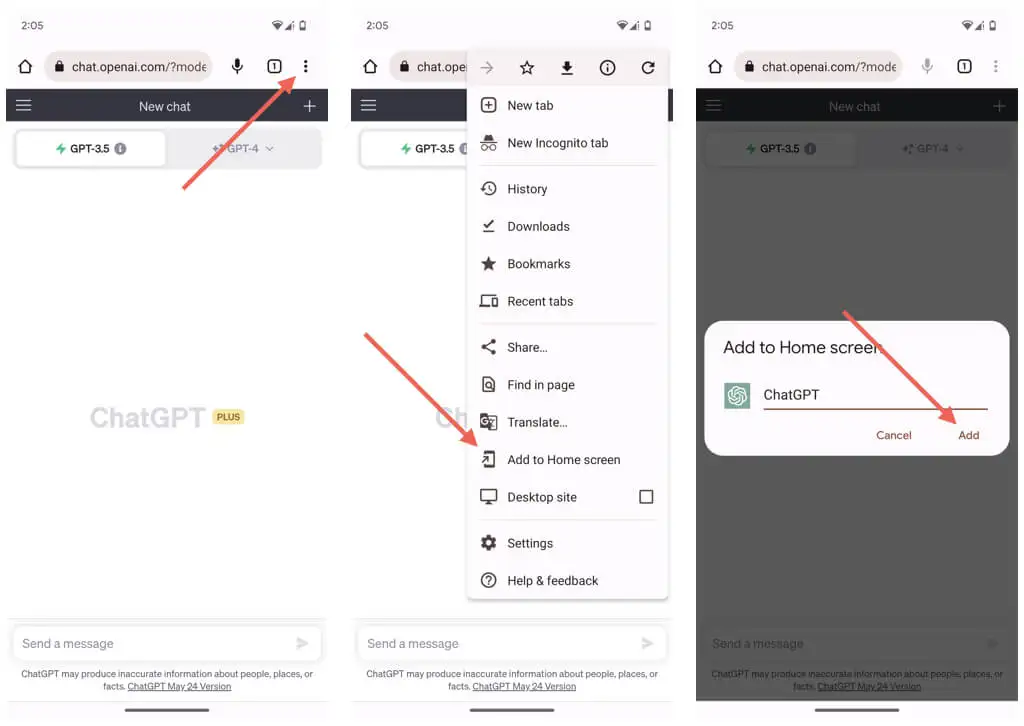
将 ChatGPT 添加到 iPhone 上的主屏幕
- 在 Safari 中加载 ChatGPT 网站并使用您的 OpenAI 帐户登录。
- 点击屏幕底部的共享按钮。
- 向下滚动“共享”菜单,然后点击“添加到主屏幕”选项。
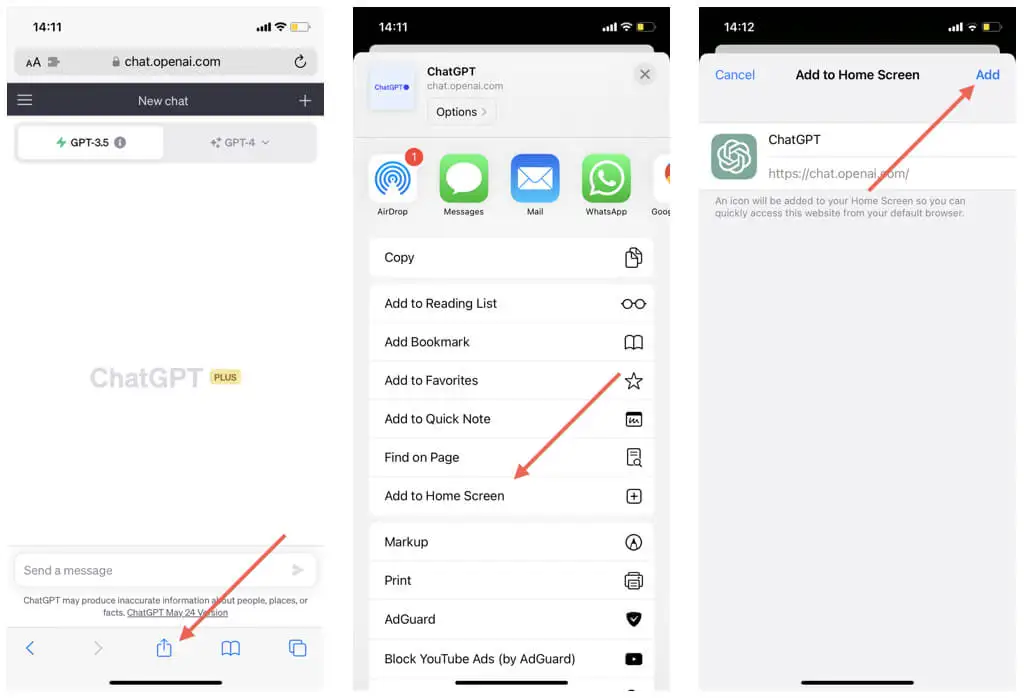
开始在您的 iPhone 或 Android 上使用 ChatGPT AI
借助 ChatGPT,只需轻按一下即可进行互动对话。 如果您有 iPhone,请从 App Store 获取官方应用程序。 Android 用户不用担心 - 移动网站可以满足您的需求。 设置完成后,您就可以开始使用了。 探索它的功能,并随时随地与这款多功能生成人工智能聊天机器人享受生动的聊天。
